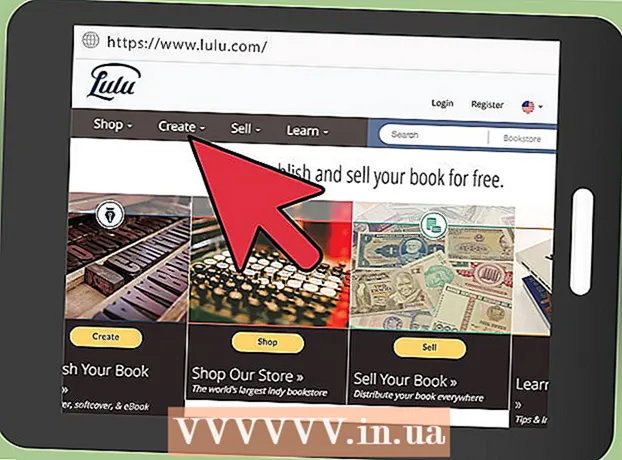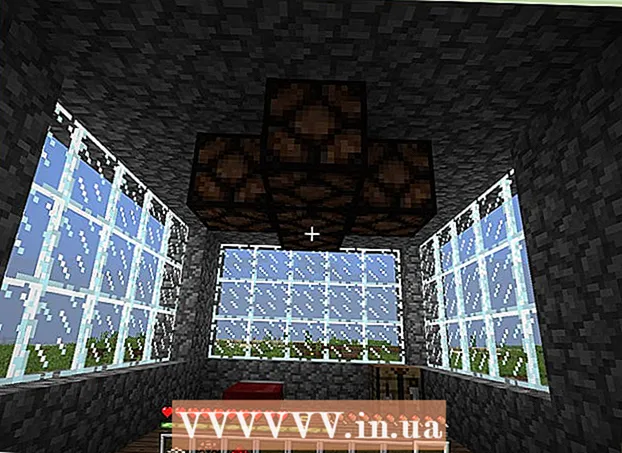நூலாசிரியர்:
Virginia Floyd
உருவாக்கிய தேதி:
6 ஆகஸ்ட் 2021
புதுப்பிப்பு தேதி:
1 ஜூலை 2024

உள்ளடக்கம்
விசைப்பலகை, சுட்டி மற்றும் மானிட்டரை நகலெடுக்காமல் இரண்டு (அல்லது அதற்கு மேற்பட்ட) கணினிகளைக் கட்டுப்படுத்த இங்கே ஒரு வசதியான வழி.
படிகள்
 1 எந்த முறை உங்களுக்கு சிறந்தது என்பதைத் தீர்மானிக்கவும். மென்பொருள் மற்றும் வன்பொருள் தீர்வுகள் உள்ளன. உங்கள் நிலைமைக்கு எது சிறந்தது என்பதை அறிய கீழே படிக்கவும்.
1 எந்த முறை உங்களுக்கு சிறந்தது என்பதைத் தீர்மானிக்கவும். மென்பொருள் மற்றும் வன்பொருள் தீர்வுகள் உள்ளன. உங்கள் நிலைமைக்கு எது சிறந்தது என்பதை அறிய கீழே படிக்கவும்.  2 மென்பொருள் தீர்வுக்கு ஒவ்வொரு கணினியும் தேவைப்படுகிறது. நீங்கள் கட்டுப்படுத்த விரும்பும் பிணையத்துடன் இணைக்கப்பட்டுள்ளது. நீங்கள் உள்நாட்டில் கணினிகளைக் கட்டுப்படுத்த விரும்பினால் இது LAN நெட்வொர்க்காக இருக்கலாம் அல்லது இணையத்தில் கணினிகளைக் கட்டுப்படுத்த திட்டமிட்டால் இணைய இணைப்பாக இருக்கலாம்.
2 மென்பொருள் தீர்வுக்கு ஒவ்வொரு கணினியும் தேவைப்படுகிறது. நீங்கள் கட்டுப்படுத்த விரும்பும் பிணையத்துடன் இணைக்கப்பட்டுள்ளது. நீங்கள் உள்நாட்டில் கணினிகளைக் கட்டுப்படுத்த விரும்பினால் இது LAN நெட்வொர்க்காக இருக்கலாம் அல்லது இணையத்தில் கணினிகளைக் கட்டுப்படுத்த திட்டமிட்டால் இணைய இணைப்பாக இருக்கலாம்.  3 உங்கள் கணினியில் பயன்படுத்த மென்பொருள் மற்றும் சேவைகளைப் பெறுங்கள். அத்தகைய சேவையை வழங்குபவர்களில் ஒருவர் LogMeIn. அவர்களிடம் தொடங்கி பல நிலைகள் உள்ளன இலவசம் "எளிய தொலைநிலை அணுகல்" (LogMeInFree) மற்றும் "முழு சேவை" (உதாரணமாக LogMeInPro) என்ற தீவிரமான சலுகையுடன் முடிவடைகிறது, இது ஒரு கணினிக்கு மாதாந்திர 700 ரூபிள் செலுத்துகிறது. LogMeIn சேவை பொதுவாக நன்றாக வேலை செய்கிறது, ஆனால் பல நெட்வொர்க்கிங் தீர்வுகளைப் போலவே, கணினிகளுக்கிடையே அதிவேக LAN இணைப்பு அல்லது பிராட்பேண்ட் இணைய இணைப்புடன் இது சிறப்பாக செயல்படுகிறது. உங்கள் தேவைகளுக்கு மிகவும் பொருத்தமான சேவையைத் தேர்ந்தெடுத்து, ஒரு கணக்கை உருவாக்கி மென்பொருளைப் பதிவிறக்கவும் / நிறுவவும்.
3 உங்கள் கணினியில் பயன்படுத்த மென்பொருள் மற்றும் சேவைகளைப் பெறுங்கள். அத்தகைய சேவையை வழங்குபவர்களில் ஒருவர் LogMeIn. அவர்களிடம் தொடங்கி பல நிலைகள் உள்ளன இலவசம் "எளிய தொலைநிலை அணுகல்" (LogMeInFree) மற்றும் "முழு சேவை" (உதாரணமாக LogMeInPro) என்ற தீவிரமான சலுகையுடன் முடிவடைகிறது, இது ஒரு கணினிக்கு மாதாந்திர 700 ரூபிள் செலுத்துகிறது. LogMeIn சேவை பொதுவாக நன்றாக வேலை செய்கிறது, ஆனால் பல நெட்வொர்க்கிங் தீர்வுகளைப் போலவே, கணினிகளுக்கிடையே அதிவேக LAN இணைப்பு அல்லது பிராட்பேண்ட் இணைய இணைப்புடன் இது சிறப்பாக செயல்படுகிறது. உங்கள் தேவைகளுக்கு மிகவும் பொருத்தமான சேவையைத் தேர்ந்தெடுத்து, ஒரு கணக்கை உருவாக்கி மென்பொருளைப் பதிவிறக்கவும் / நிறுவவும்.  4 இரண்டாவது மென்பொருள் தீர்வு என்பது "சினெர்ஜி" எனப்படும் ஒரு திறந்த மூல மென்பொருள் தயாரிப்பு ஆகும், இது பல்வேறு இயக்க முறைமைகளில் இயங்குகிறது மற்றும் ஒரே ஒரு விசைப்பலகை மற்றும் சுட்டி மூலம் பல கணினிகளை உள்நாட்டில் கட்டுப்படுத்த முயற்சிக்கிறது, முக்கியமாக "மென்பொருள்" KVM சுவிட்ச்.
4 இரண்டாவது மென்பொருள் தீர்வு என்பது "சினெர்ஜி" எனப்படும் ஒரு திறந்த மூல மென்பொருள் தயாரிப்பு ஆகும், இது பல்வேறு இயக்க முறைமைகளில் இயங்குகிறது மற்றும் ஒரே ஒரு விசைப்பலகை மற்றும் சுட்டி மூலம் பல கணினிகளை உள்நாட்டில் கட்டுப்படுத்த முயற்சிக்கிறது, முக்கியமாக "மென்பொருள்" KVM சுவிட்ச். 5 வன்பொருள் தீர்வு "KVM சுவிட்ச்" பயன்படுத்த வேண்டும். KVM என்பது விசைப்பலகை, வீடியோ, சுட்டி. இந்த சாதனங்கள் பொதுவாக கணினிகளுடன் இணைக்க பல வீடியோ இணைப்பிகள் மற்றும் மானிட்டருடன் இணைப்பதற்கான ஒரு வெளியீடு ஆகியவற்றைக் கொண்டிருக்கும். கணினிகளுடன் இணைக்க பல PS / 2 சுட்டி மற்றும் விசைப்பலகை வெளியீடுகளும் மற்றும் விசைப்பலகை மற்றும் சுட்டியை இணைக்க இரண்டு உள்ளீடுகளும் உள்ளன. புதிய KVM சுவிட்சுகள் PS / 2 மற்றும் வட்ட விசைப்பலகை இணைப்பிகளுக்குப் பதிலாக பிரபலமான USB போர்ட்களைப் பயன்படுத்துகின்றன. உங்கள் கணினிகளின் அதே நிலையான மவுஸ் மற்றும் விசைப்பலகை இணைப்புகளை பயன்படுத்தும் KVM சுவிட்சை வாங்கவும் அல்லது அடாப்டர்களை வாங்கவும். கேவிஎம் சுவிட்சிலிருந்து (மற்றும் யூஎஸ்பி இருந்து) சிக்னல் பயணிக்கக்கூடிய கேபிள் நீளக் கட்டுப்பாடுகளின் காரணமாக, அனைத்துக் கம்ப்யூட்டர்களும் ஒருவருக்கொருவர் நெருக்கமாக இருக்க வேண்டும் ரிப்பீட்டர்கள்.
5 வன்பொருள் தீர்வு "KVM சுவிட்ச்" பயன்படுத்த வேண்டும். KVM என்பது விசைப்பலகை, வீடியோ, சுட்டி. இந்த சாதனங்கள் பொதுவாக கணினிகளுடன் இணைக்க பல வீடியோ இணைப்பிகள் மற்றும் மானிட்டருடன் இணைப்பதற்கான ஒரு வெளியீடு ஆகியவற்றைக் கொண்டிருக்கும். கணினிகளுடன் இணைக்க பல PS / 2 சுட்டி மற்றும் விசைப்பலகை வெளியீடுகளும் மற்றும் விசைப்பலகை மற்றும் சுட்டியை இணைக்க இரண்டு உள்ளீடுகளும் உள்ளன. புதிய KVM சுவிட்சுகள் PS / 2 மற்றும் வட்ட விசைப்பலகை இணைப்பிகளுக்குப் பதிலாக பிரபலமான USB போர்ட்களைப் பயன்படுத்துகின்றன. உங்கள் கணினிகளின் அதே நிலையான மவுஸ் மற்றும் விசைப்பலகை இணைப்புகளை பயன்படுத்தும் KVM சுவிட்சை வாங்கவும் அல்லது அடாப்டர்களை வாங்கவும். கேவிஎம் சுவிட்சிலிருந்து (மற்றும் யூஎஸ்பி இருந்து) சிக்னல் பயணிக்கக்கூடிய கேபிள் நீளக் கட்டுப்பாடுகளின் காரணமாக, அனைத்துக் கம்ப்யூட்டர்களும் ஒருவருக்கொருவர் நெருக்கமாக இருக்க வேண்டும் ரிப்பீட்டர்கள்.  6 கணினிகள் மற்றும் I / O சாதனங்களுக்கு KVM சுவிட்சை இணைக்க கூடுதல் கேபிள்களை வாங்கவும்.
6 கணினிகள் மற்றும் I / O சாதனங்களுக்கு KVM சுவிட்சை இணைக்க கூடுதல் கேபிள்களை வாங்கவும். 7 உங்கள் கணினி வகை மற்றும் இயக்க முறைமையை ஆதரிக்கும் ஒரு தயாரிப்பைத் தேர்வு செய்யவும். பல KVM சுவிட்சுகள் இயக்கிகள் நிறுவப்பட வேண்டும் மற்றும் கணினிகளுக்கு இடையில் மாற சிறிய நிரல்களைப் பயன்படுத்த வேண்டும். கணினி பல வகையான இயக்க முறைமைகளைப் பயன்படுத்தினால், அவை ஒவ்வொன்றிற்கும் இயக்கிகள் சரியான செயல்பாட்டிற்கு தேவைப்படும்.
7 உங்கள் கணினி வகை மற்றும் இயக்க முறைமையை ஆதரிக்கும் ஒரு தயாரிப்பைத் தேர்வு செய்யவும். பல KVM சுவிட்சுகள் இயக்கிகள் நிறுவப்பட வேண்டும் மற்றும் கணினிகளுக்கு இடையில் மாற சிறிய நிரல்களைப் பயன்படுத்த வேண்டும். கணினி பல வகையான இயக்க முறைமைகளைப் பயன்படுத்தினால், அவை ஒவ்வொன்றிற்கும் இயக்கிகள் சரியான செயல்பாட்டிற்கு தேவைப்படும்.  8 உற்பத்தியாளரின் அறிவுறுத்தலின் படி KVM சுவிட்ச் மற்றும் மென்பொருளை நிறுவவும்.
8 உற்பத்தியாளரின் அறிவுறுத்தலின் படி KVM சுவிட்ச் மற்றும் மென்பொருளை நிறுவவும்.